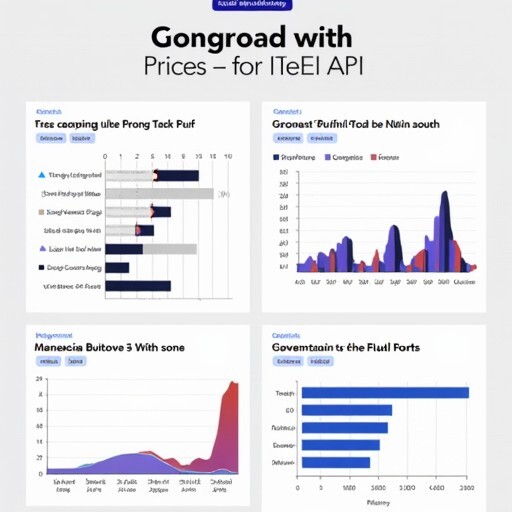안녕하세요! 오늘은 많은 분들이 궁금해하시는 클로바 노트의 활용 방법에 대해 자세히 알아보려고 해요. 클로바 노트는 네이버에서 제공하는 음성 인식 및 자동 필기록 서비스로, 바쁜 일상 속에서 효율적으로 기록을 관리할 수 있는 아주 유용한 도구랍니다. 😊
클로바 노트란?
클로바 노트는 음성을 텍스트로 자동 변환해주는 서비스로, 회의, 강의, 인터뷰 등 다양한 상황에서 활용할 수 있어요. 이 앱을 사용하면 중요한 내용을 놓치지 않고 기록할 수 있으며, AI 기술을 통해 핵심 내용만 요약해주는 기능도 제공하죠. 이렇게 편리한 도구가 있다니, 정말 놀랍지 않나요?
클로바 노트의 주요 기능
클로바 노트는 여러 가지 유용한 기능을 제공하는데요, 그 중에서도 특히 주목할 만한 기능들을 소개해드릴게요.
- 음성 인식 및 텍스트 변환: 녹음한 음성을 실시간으로 텍스트로 변환해줍니다. 회의나 강의 중에 메모를 하느라 중요한 내용을 놓치는 일이 없어요.
- AI 요약 기능: 녹음이 끝난 후, AI가 자동으로 내용을 요약해주기 때문에 핵심만 빠르게 파악할 수 있습니다.
- 북마크 및 메모 기능: 녹음 중 중요한 순간을 북마크하거나, 떠오르는 아이디어를 즉시 메모할 수 있어요. 이 기능 덕분에 나중에 필요한 정보를 쉽게 찾을 수 있답니다.
- 다양한 파일 형식 지원: 기존에 녹음된 파일을 클로바 노트에 업로드하여 텍스트로 변환할 수 있습니다. 이 기능은 특히 유용하죠!
- PC와 모바일에서 모두 사용 가능: 클로바 노트는 모바일 앱뿐만 아니라 PC에서도 사용할 수 있어요. 언제 어디서나 편리하게 기록할 수 있답니다.
이제 클로바 노트를 어떻게 설치하고 활용할 수 있는지 구체적으로 알아볼까요?
클로바 노트 설치하기
클로바 노트를 사용하기 위해서는 먼저 앱을 설치해야 해요. 설치 방법은 간단합니다!
- 앱 다운로드: 플레이스토어나 앱스토어에서 ‘클로바 노트’를 검색하여 다운로드합니다.
- 로그인: 앱을 실행하면 네이버 아이디로 로그인을 해야 해요. 기존에 네이버 계정이 있다면 간편하게 로그인할 수 있습니다.
- 이용 약관 동의: 로그인 후 이용 약관에 동의합니다. 선택 약관은 동의하지 않아도 앱 사용에 지장이 없어요.
- 접근 권한 설정: 앱의 접근 권한을 확인하고 허용해 주세요. 특히 마이크 권한은 꼭 허용해야 합니다.
이제 클로바 노트를 사용할 준비가 완료되었습니다! 🎉
클로바 노트 사용법
녹음하기
클로바 노트를 실행하면 홈 화면이 나타납니다. 여기서 녹음을 시작할 수 있어요.
- 녹음 시작: 오른쪽 하단의 ‘+’ 버튼을 클릭하면 ‘녹음’, ‘파일 업로드’, ‘새 노트’ 메뉴가 나타납니다. ‘녹음’을 선택하면 바로 녹음이 시작됩니다.
- 언어 설정: 녹음 중에 사용할 언어를 설정할 수 있어요. 상황에 맞는 언어를 선택하면 인식률이 높아집니다.
- 메모 및 북마크: 녹음 중 중요한 내용을 놓치지 않기 위해 북마크 기능을 사용할 수 있습니다. 중요한 순간을 표시해두면 나중에 빠르게 찾아볼 수 있죠.
- 녹음 종료: 회의나 강의가 끝난 후, 녹음 종료 버튼을 클릭하면 자동으로 텍스트 변환이 시작됩니다.
텍스트 변환 및 요약
녹음이 종료되면 클로바 노트가 자동으로 음성을 텍스트로 변환해줍니다. 이 과정은 빠르게 진행되며, 변환된 텍스트는 아래와 같은 형식으로 정리됩니다.
- 키워드 하이라이트: 중요한 키워드는 파란색으로 하이라이트되어 쉽게 찾을 수 있어요.
- 대화 내용 정리: 여러 명이 대화한 경우, 참석자의 목소리를 구분하여 정리해줍니다.
이렇게 정리된 텍스트는 필요에 따라 다운로드할 수 있으며, 다양한 파일 형식으로 저장할 수 있습니다. 예를 들어, 텍스트 문서나 한글 문서로 저장할 수 있죠.
클로바 노트 활용 사례
클로바 노트는 다양한 상황에서 유용하게 활용될 수 있습니다. 몇 가지 활용 사례를 소개해드릴게요.
1. 회의록 작성
직장인이라면 회의 중에 중요한 내용을 놓치지 않기 위해 클로바 노트를 활용할 수 있어요. 회의가 끝난 후, 자동으로 작성된 회의록을 검토하고 필요한 부분을 수정하면 됩니다. 이렇게 하면 회의록 작성에 소요되는 시간을 크게 줄일 수 있답니다.
2. 강의 내용 정리
대학생이라면 강의를 들으면서 클로바 노트를 사용해보세요. 강의 내용을 녹음하고, 나중에 텍스트로 변환하여 복습할 수 있습니다. AI 요약 기능을 활용하면 핵심 내용만 빠르게 정리할 수 있어요.
3. 인터뷰 기록
인터뷰를 진행하는 경우, 클로바 노트를 사용하면 대화를 손으로 받아 적지 않아도 됩니다. 참석자의 목소리를 구분해주기 때문에 정리가 훨씬 수월하죠.
4. 아이디어 기록
아이디어가 떠오를 때 클로바 노트를 켜놓고 음성으로 메모해보세요. 이동 중이나 운전 중에도 간편하게 아이디어를 기록할 수 있습니다.
5. 일상 기록
감성적인 분이라면 음성으로 일기를 기록해보세요. 목소리로 기록한 오늘의 다이어리를 음성과 텍스트로 간직하고 필요할 때마다 꺼내볼 수 있습니다.
클로바 노트의 장점과 단점
클로바 노트는 여러 가지 장점이 있지만, 단점도 존재합니다. 이를 잘 이해하고 활용하면 더욱 효과적으로 사용할 수 있어요.
장점
- 시간 절약: 음성을 텍스트로 변환해주기 때문에 손으로 기록하는 시간과 노력을 절약할 수 있습니다.
- 정확한 기록: AI 기술을 활용하여 정확한 텍스트 변환이 가능합니다.
- 다양한 기능: 북마크, 메모, 요약 등 다양한 기능을 제공하여 기록 관리가 용이합니다.
- 무료 사용 가능: 기본적으로 무료로 제공되며, 유료 서비스가 필요하지 않습니다.
단점
- 녹음 시작 알림 소리: 녹음을 시작할 때 소리가 나기 때문에 조용한 상황에서는 이목을 집중시킬 수 있습니다.
- 외국어 인식 한계: 고유명사나 외국어의 경우 인식이 정확하지 않을 수 있습니다.
- 전화 수신 시 중단: 녹음 중 전화가 오면 녹음이 중단될 수 있습니다.
이러한 장단점을 잘 이해하고 클로바 노트를 활용하면, 더욱 스마트한 기록 관리가 가능하답니다.
클로바 노트의 유료 서비스
현재 클로바 노트는 기본적으로 무료로 제공되지만, 사용량에 따라 제한이 있을 수 있습니다. 예를 들어, 월 400분의 녹음 시간이 제공되며, 추가로 시간을 늘리기 위해서는 유료 서비스가 필요할 수 있습니다. 유료 서비스에 대한 정보는 클로바 노트 공식 웹사이트에서 확인할 수 있습니다.
클로바 노트 활용 팁
클로바 노트를 더욱 효과적으로 활용하기 위한 몇 가지 팁을 소개해드릴게요.
- 중요 순간 북마크하기: 녹음 중 중요한 순간을 북마크해두면 나중에 쉽게 찾아볼 수 있습니다.
- 아이디어 즉시 메모하기: 떠오르는 아이디어는 즉시 메모해두세요. 나중에 정리할 때 유용합니다.
- 핵심 내용 하이라이트: 변환된 텍스트에서 중요한 부분을 하이라이트 해두면, 나중에 빠르게 찾아볼 수 있어요.
- 정기적인 사용: 클로바 노트를 정기적으로 사용하여 익숙해지면, 더 효율적으로 활용할 수 있습니다.
- 다양한 상황에서 활용하기: 회의, 강의, 인터뷰 등 다양한 상황에서 클로바 노트를 활용해보세요. 사용 범위가 넓어질수록 더 많은 이점을 누릴 수 있습니다.
클로바 노트와 함께하는 스마트한 기록 관리
클로바 노트는 현대인의 바쁜 일상 속에서 기록을 스마트하게 관리할 수 있는 유용한 도구입니다. 음성을 텍스트로 자동 변환해주는 기능은 물론, 중요한 내용을 빠르게 찾고 정리할 수 있어 업무 효율성을 크게 높여줍니다. 또한, PC와 모바일에서 모두 사용할 수 있다는 점에서 다양한 사용자의 요구를 충족시킵니다.
이제 중요한 회의나 강의를 클로바 노트에 맡기고, 더 효율적으로 기록을 관리해보세요. 클로바 노트를 통해 여러분의 일상이 더욱 스마트해질 거예요! 🌟
마무리하며
클로바 노트는 정말 많은 가능성을 가진 도구입니다. 여러분의 일상에서 어떻게 활용할 수 있을지 고민해보세요. 이 앱을 통해 여러분의 기록 관리가 한층 더 편리해질 거예요. 앞으로도 클로바 노트를 통해 스마트한 기록 관리의 세계에 빠져보세요! 😊
더 궁금한 점이 있다면 클로바 노트 공식 웹사이트에서 확인해보세요!